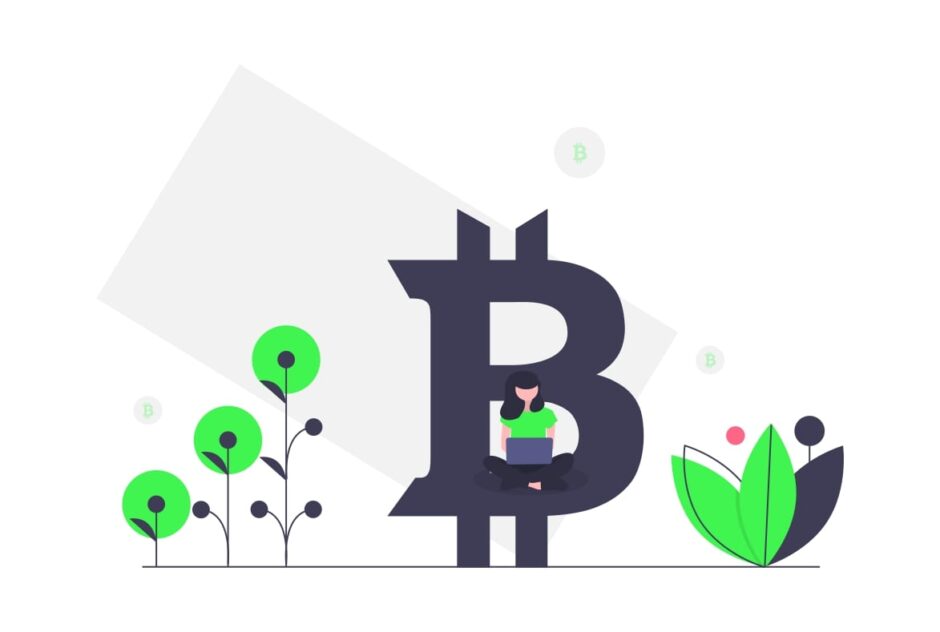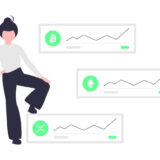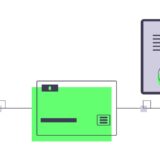こんにちは、れおんです。
本記事では、ビットフライヤーからメタマスクにイーサリアムを送金していきます。
画像を使ってわかりやすく解説していきますので、一緒にやってみましょう。
メタマスクにイーサリアムを送金しよう
イーサリアムアドレスを登録しよう
それでは、ビットフライヤーにログインしていきましょう。
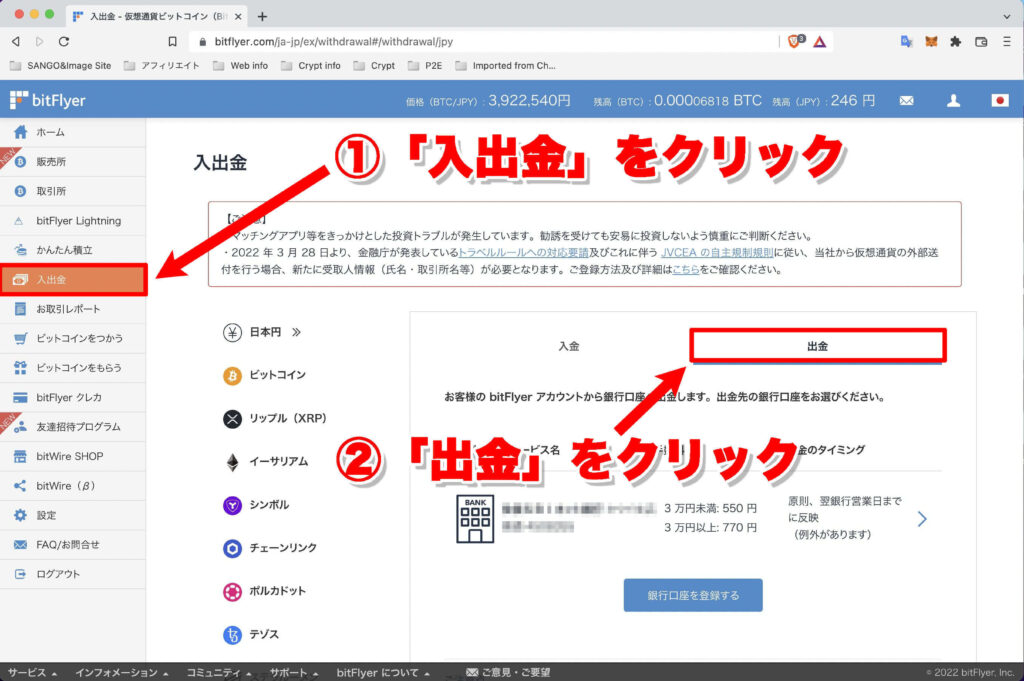
画面左のメニューから「入出金」をクリックします。
つぎに「出金」を選択していきます。
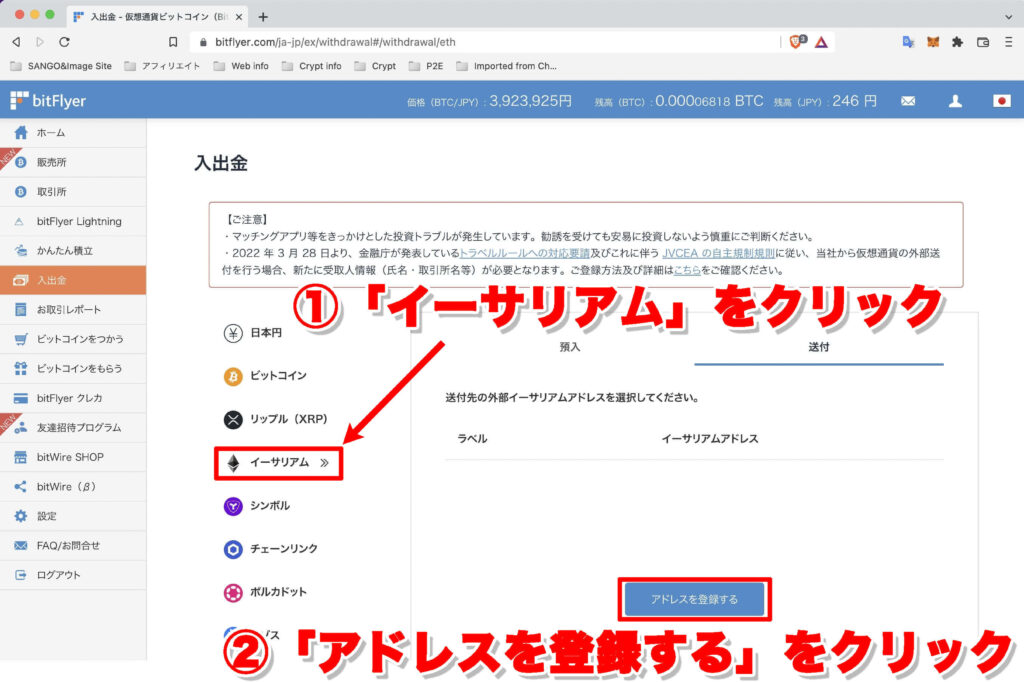
送金する「イーサリアム」を選択しましょう。
つぎに「アドレスを登録する」をクリックします。
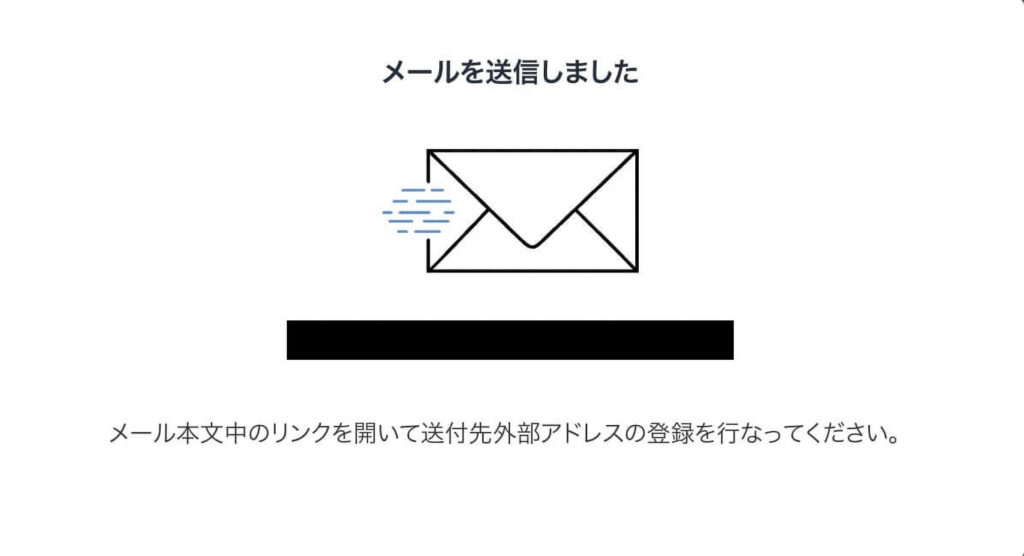
ビットフライヤーに登録しているアドレスにメールが届きます。
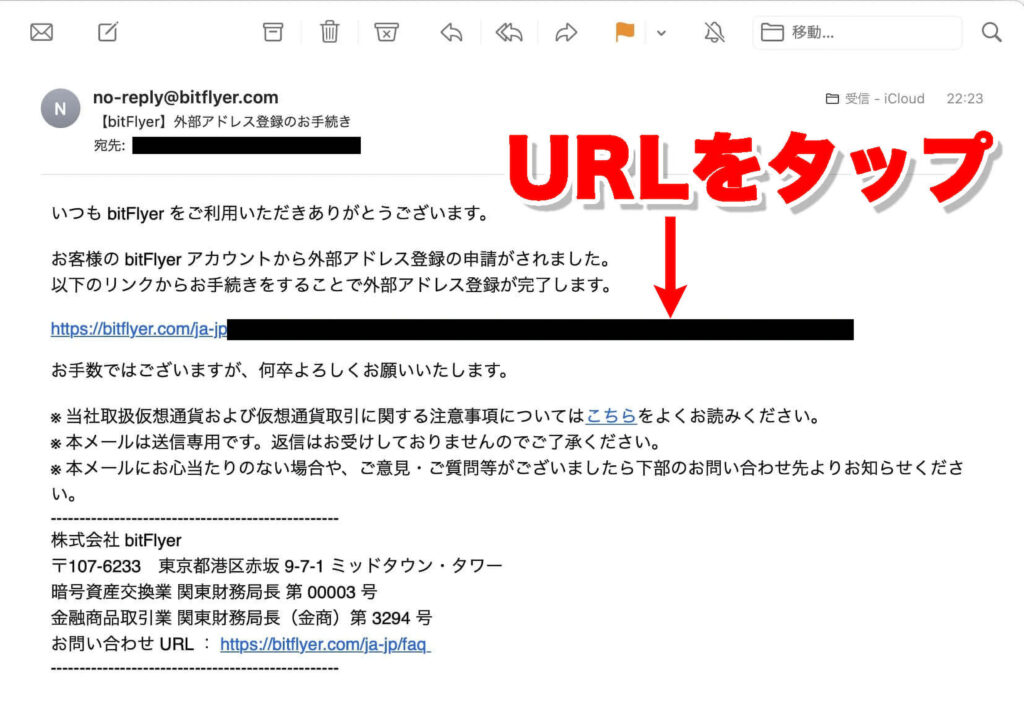
届いたメールの中にあるURLをタップし、アドレス登録の申請をしていきます。
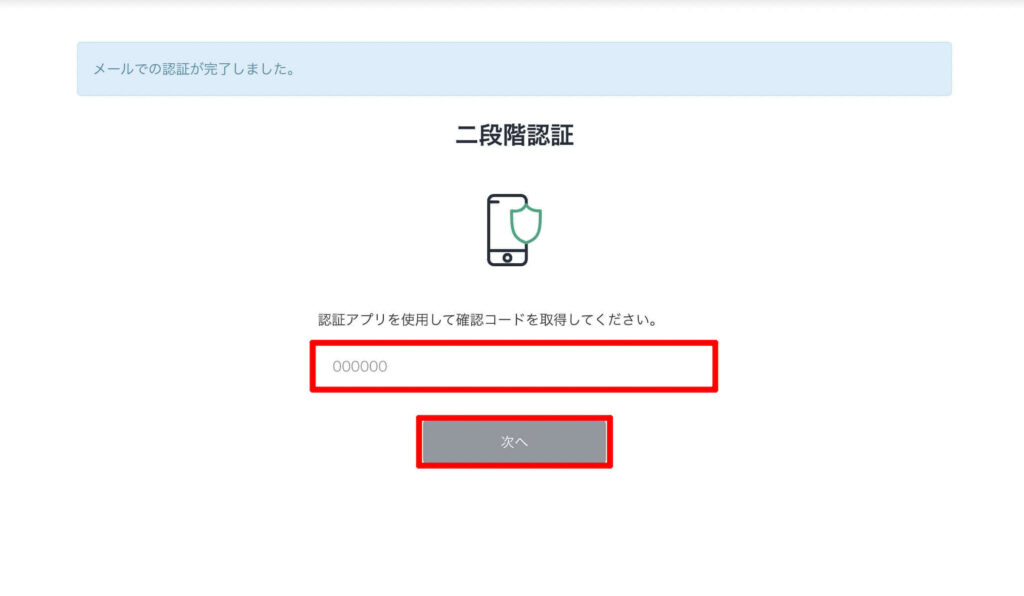
二段階認証のアプリを開いて、コードを取得します。
コードを貼り付けて「次へ」をクリックします。
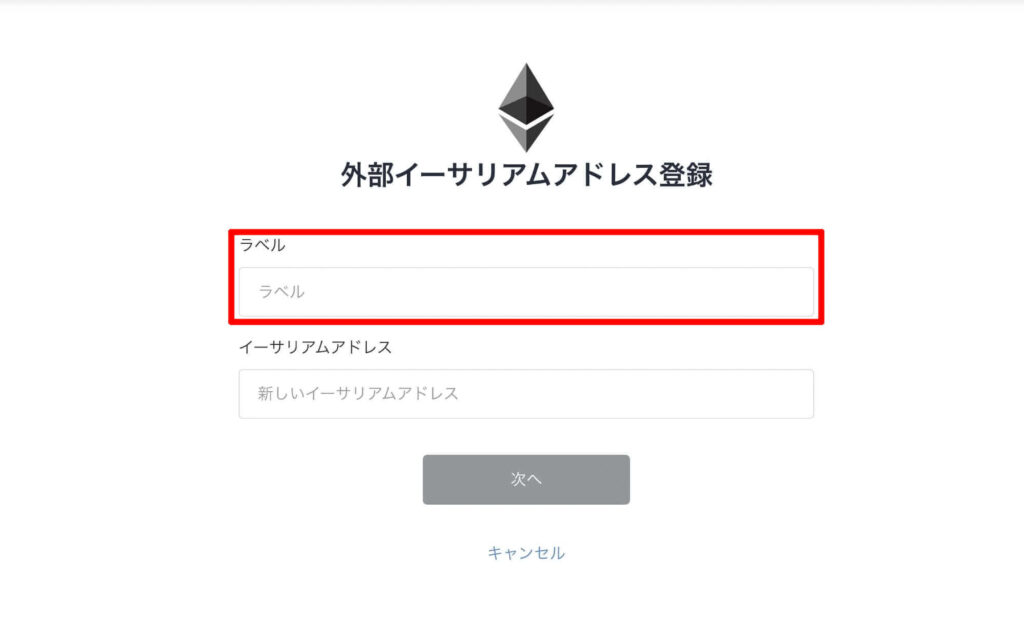
「ラベル」に任意の名前を入力していきましょう。
例として「MetaMask イーサリアム カメレオン」など「メタマスクのイーサリアムネットのアカウント名がカメレオンに送りますよ〜」みたいな感じで自分がわかるようにしておきましょう。
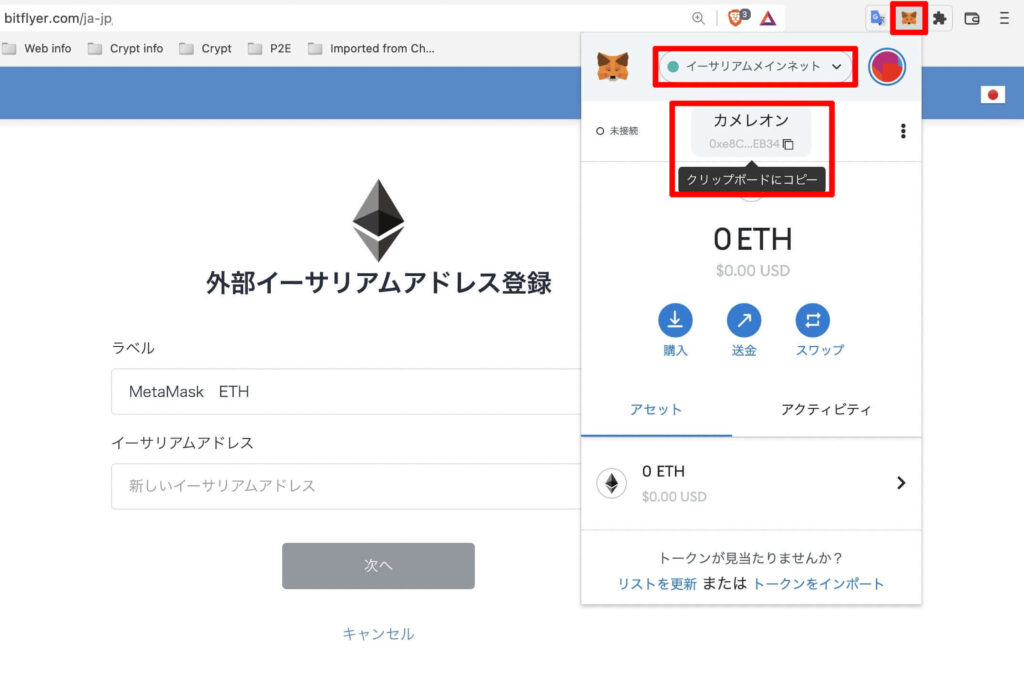
つぎに「拡張機能」にピン留めしている「メタマスク」をひらいていきます。
メタマスクがひらいたら、きつねマークの右側が「イーサリアムメインネット」になっているか確認しましょう。
アカウント名にカーソルをもっていき「クリップボードにコピー」と表示されたらクリックして、アドレスをコピーします。
- イーサリアムを送金するので「イーサリアムメインネット」になっていること
- 複数アカウント作っている場合、着金したいアカウントを選択すること
- アドレスは入力しないで、コピーして貼り付けること
最悪の場合、送金した仮想通貨を失ってしまう可能性があるので、注意してください。
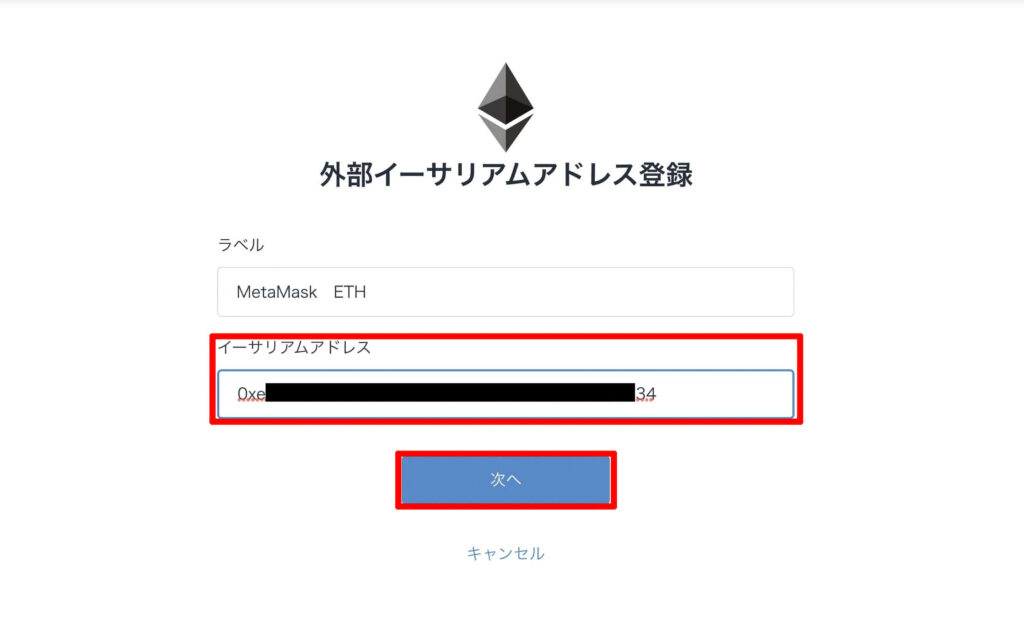
コピーしたメタマスクのアドレスを「イーサリアムアドレス」に貼り付けて「次へ」をクリックします。

次にアドレス所有者を「お客様本人」にします。
今回はメタマスクに送金するので、送付先を「プライベートウォレット」にチェックしていきましょう。
チェックをつけ終わったら「追加する」をクリックして、イーサリアムアドレスの登録は完了です。
イーサリアムを送金しよう
イーサリアムアドレスの登録が終わったので、さっそくイーサリアムを送金していきましょう。
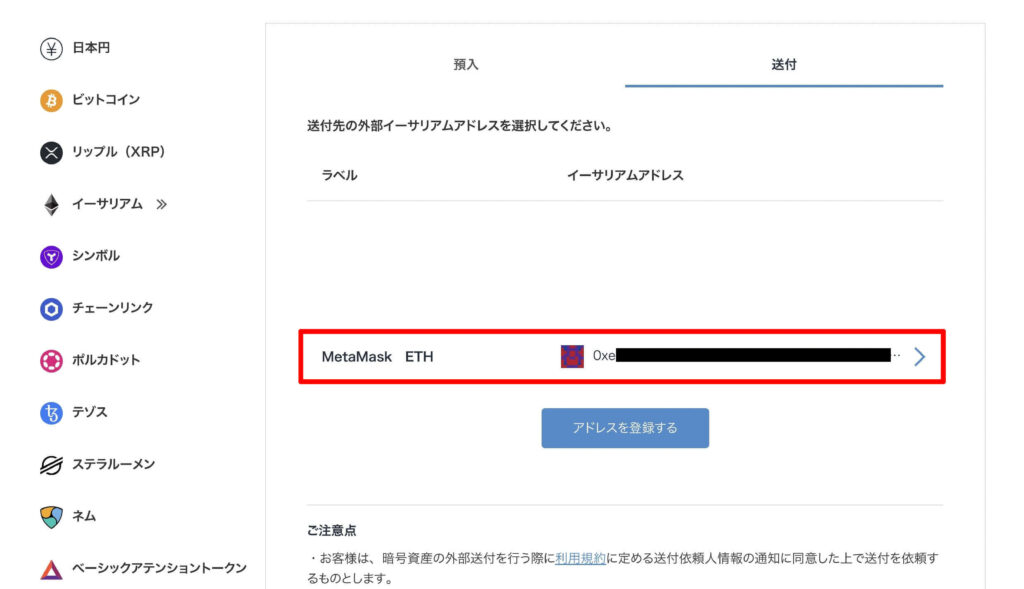
イーサリアムアドレス登録が終わると、登録したアドレスを選択できるのでクリックします。
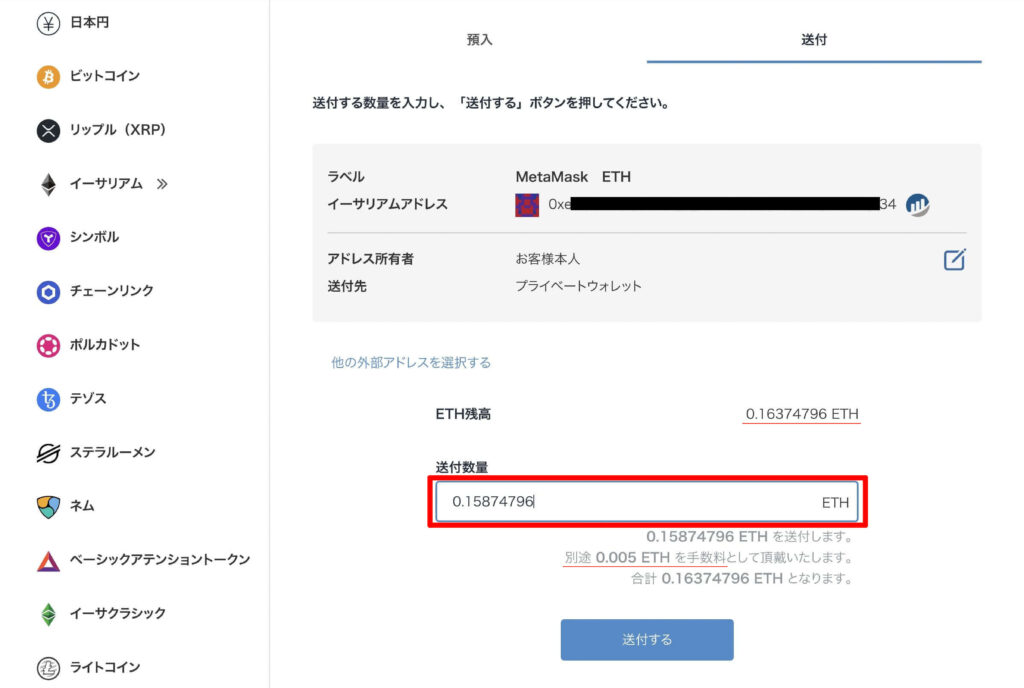
送金したいイーサリアムの数量を入力します。
ここで送金手数料として、『0.005ETH』の手数料がかかりますので、算出して数量を入力しましょう。
初回の送金で、着金するか不安なときは、少額でテスト送金することをおすすめします
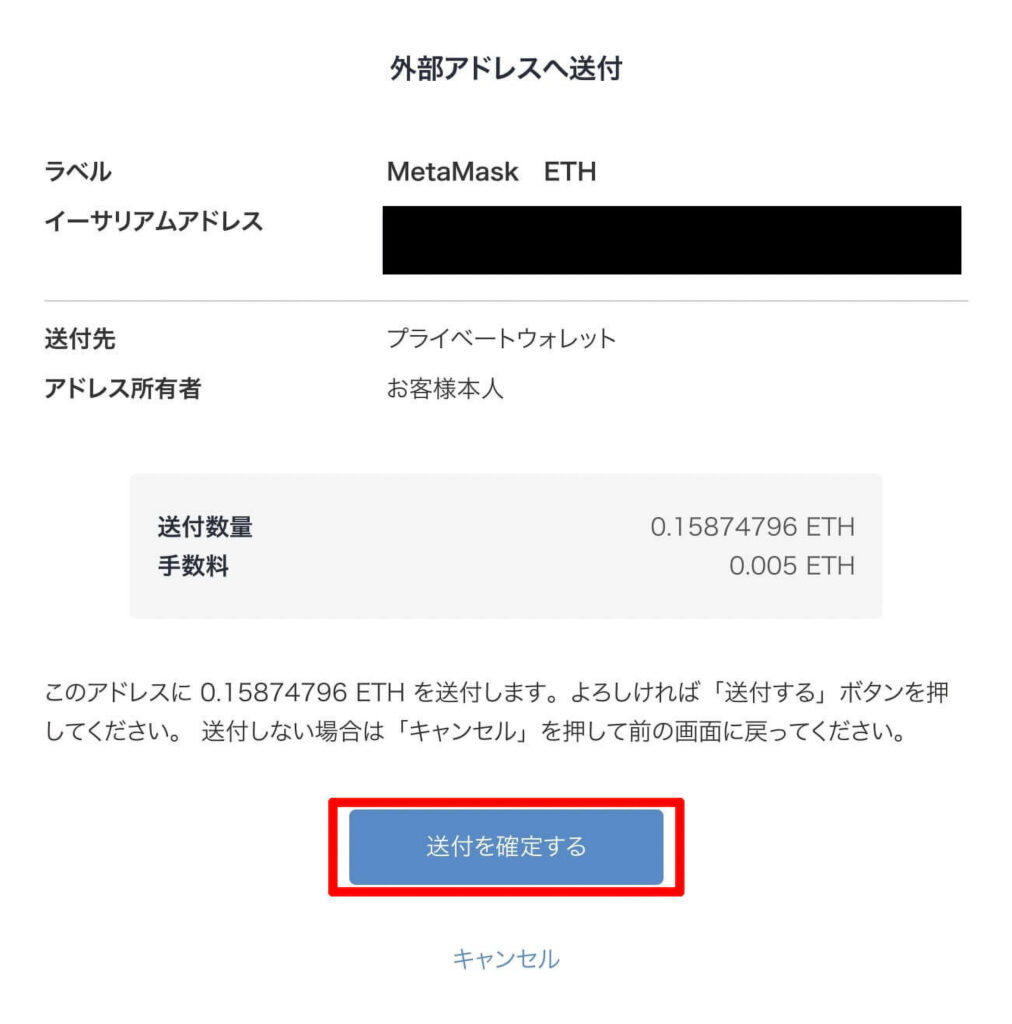
内容が間違いなければ、「 送付を確定する」をクリックしましょう。
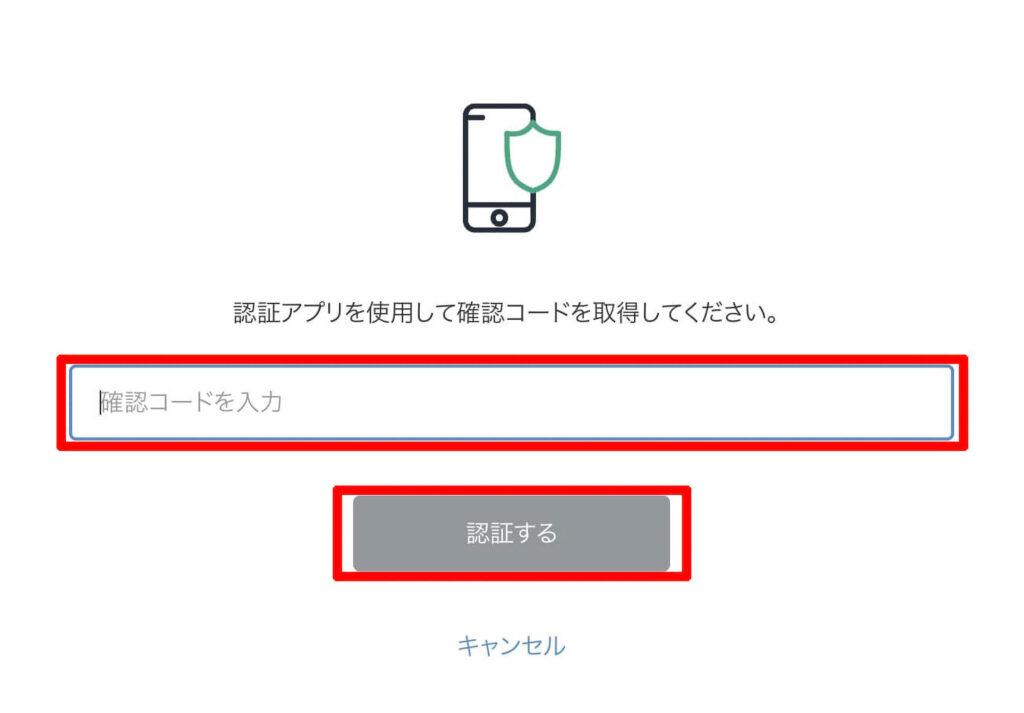
二段階認証の設定をしている場合、アプリをひらいて確認コードを入力します。
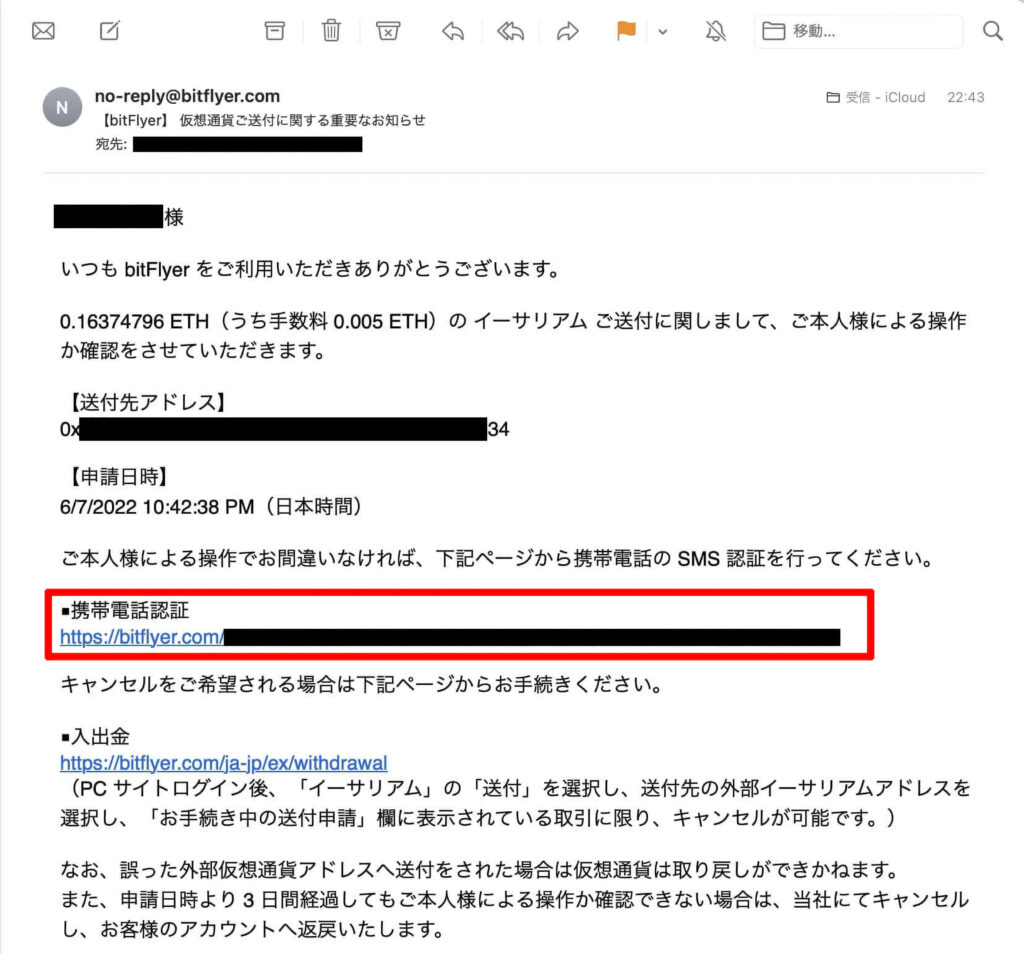
状況によって、「ご本人様による操作確認」があります。
メールが送られてきますので、添付されている「URL」をクリックし、「SMS認証」を行っていきましょう。
「SMS認証」をしないと、送金が完了しません。
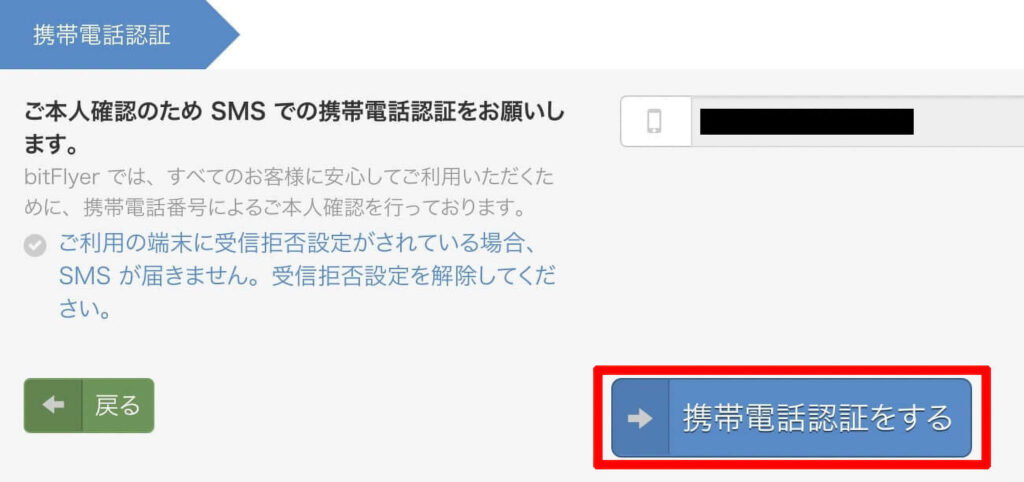
「携帯電話認証をする」をクリックします。
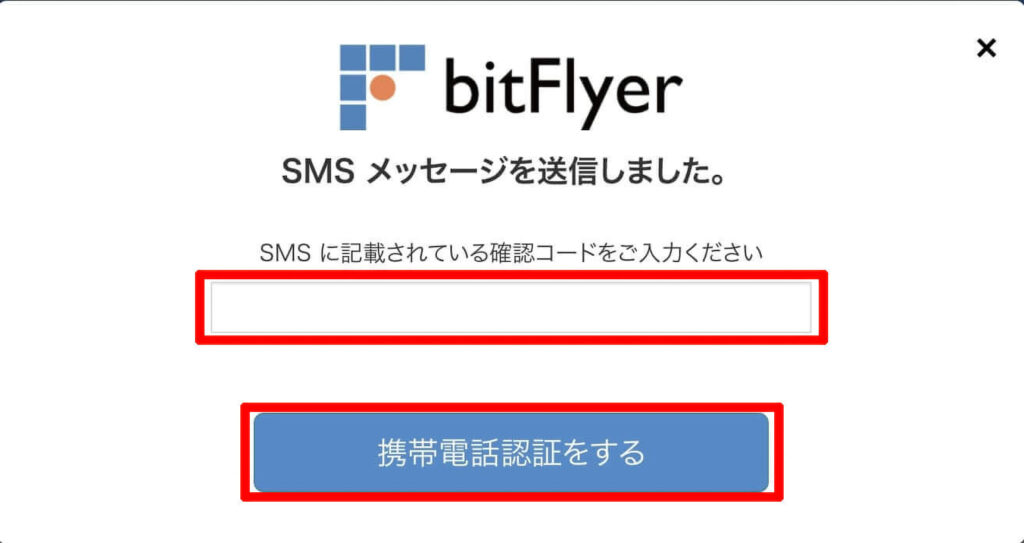
携帯電話にショートメールが送られてきますので、「確認コード」をコピーして貼り付けます。
つぎに「携帯電話認証をする」をクリックして、「ご本人様による操作確認」の完了になります。
送金できたか確認しよう
最後に送金できているか確認をしていきます。
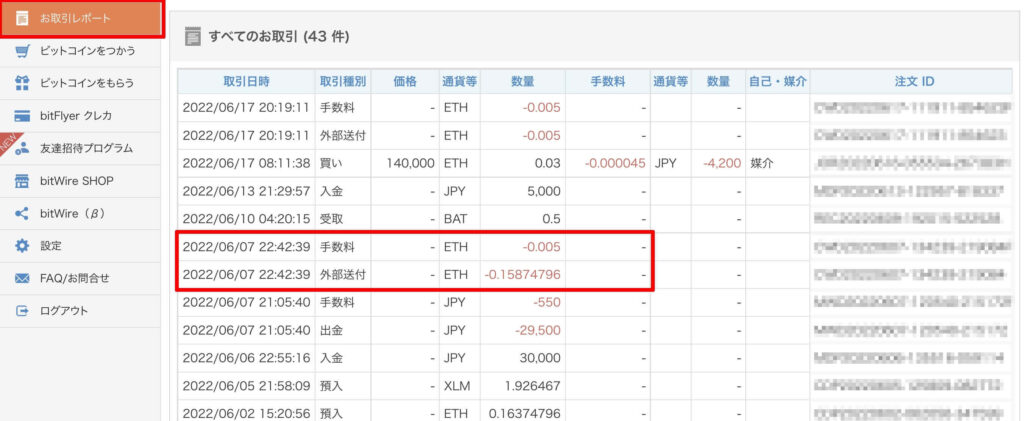
ビットフライヤーのホーム画面左側の「お取引レポート」から確認しましょう。
また、今回は「メタマスク」へ送金したので、メタマスクに着金しているか確認して入金されていればOKです。
まとめ:ビットフライヤー|メタマスクにイーサリアムを送金するやり方
ビットフライヤーからメタマスクにイーサリアムを送金する方法をまとめました。
一度送金先の「外部イーサリアムアドレス」を登録しておけば、あとは送金の手続きをするだけなので、とってもスムーズにできますね。
メタマスクに送金できるようになれば、「NFT」を購入したり、「DeFi」で資産運用したりできるので、トライしていきましょう!